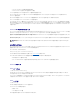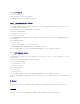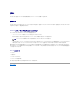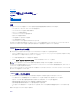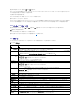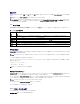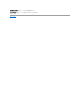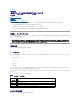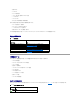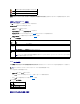Users Guide
目次ページに戻る
iDRAC 設定ユーティリティの使用
IntegratedDell™リモートアクセスControllerFirmwareバージョン1.2
ユーザーガイド
概要
iDRAC 設定ユーティリティの起動
iDRAC 設定ユーティリティの使用
概要
iDRAC 設定ユーティリティは、iDRAC および管理下サーバーのパラメータを表示および設定できる起動前の設定環境です。具体的には、以下のことが可能です。
l iDRAC および Primary(一次)バックプレーンのファームウェアリビジョン番号を表示する
l iDRAC ローカルエリアネットワークを設定する、有効または無効にする
l IPMI オーバー LAN を有効または無効にする
l LAN プラットフォームイベントトラップ(PET)送信先を有効にする
l 仮想メディアデバイスを接続または切断する
l システム管理者のユーザー名およびパスワードを変更する
l iDRAC 設定を出荷時のデフォルトに戻す
l システムイベントログ(SEL)メッセージを表示する、またはログからメッセージをクリアする
iDRAC 設定ユーティリティを使用して実行できるタスクは、iDRAC または OpenManage ソフトウェアで提供される他のユーティリティ(ウェブインタフェース、SM-CLP コマンドラインインタフェース、
ローカル RACADM コマンドラインインタフェース)を使用しても実行できるほか、基本的なネットワーク設定は最初の CMC 設定時に CMC LCD でも実行できます。
iDRAC 設定ユーティリティの起動
最初、または iDRAC をデフォルト設定にリセット後に iDRAC 設定ユーティリティにアクセスするには、iKVM に接続したコンソールを使用する必要があります。
1. iKVM コンソールに接続したキーボードで、Print Screen キーを押して iKVM の On Screen Configuration and Reporting(OSCAR)メニューを表示します。上向き矢印 キーと下向き
矢印キーを使用してサーバーが実装されているスロットをハイライトし、Enter キーを押します。
2. サーバーの前面にある電源ボタンを押してサーバーの電源を入れるか、再起動します。
3. <Ctrl-E> を押して 5秒以内にリモートアクセスのセットアップを .....というメッセージが表示されたら、すぐに <Ctrl><E> を押します。
iDRAC 設定ユーティリティが表示されます。最初の 2 行に、iDRAC ファームウェアと Primary(一時)バックプレーンファームウェアのリビジョンに関する情報が表示されます。リビジョンレベルは、ファ
ームウェアアップグレードが必要かどうかを決定するのに役立ちます。
iDRAC ファームウェアは、ウェブインタフェース、SM-CLP など、外部インタフェースに関連するファームウェアの一部です。一次バックプレーンファームのファームウェアは、サーバーのハードウェア環
境とインタフェースし、それを監視するファームウェアの一部です。
iDRAC 設定ユーティリティの使用
ファームウェアのリビジョンメッセージの下の iDRAC 設定ユーティリティの残りの部分は、上向き矢印キーと下向き矢印キーを使用してアクセスできるメニューアイテムです。
l メニュー項目からサブメニューまたは編集可能なテキストフィールドが表示されたら、Enter キーを押してその項目にアクセスし、設定が終了したら Esc キーを押します。
l 項目に はい / いいえ、有効 / 無効 など選択可能な値がある場合は、左向き矢印 キーまたは右向き矢印キー、スペース キーを押して値を選択します。
l 編集不可能な項目は青色で表示されます。項目によっては、他の選択内容によって編集可能になるものがあります。
l 画面の下部に現在の項目の操作手順が表示されます。F1 キーを押すと現在の項目のヘルプを表示できます。
l iDRAC 設定ユーティリティの使用を終えたら、Esc キーを押して 終了 メニューを表示します。このメニューでは、変更の保存または無視を選択できるほか、ユーティリティに戻ることもできま
す。
次の項では、iDRAC 設定ユーティリティのメニュー項目について説明します。
LAN
メモ: Ctrl-E キーを押す前にオペレーティングシステムがロードを開始した場合は、起動が完了するのを待ってからシステムを再起動して、もう一度やり直してください。